Google Analytics เป็นโปรแกรมออนไลน์ฟรีที่คุณสามารถใช้เพื่อติดตามว่าเว็บไซต์ของคุณทำงานได้ดีเพียงใด รายการต่างๆ ที่คุณสามารถดูได้ ได้แก่ จำนวนผู้เข้าชมที่เว็บไซต์ของคุณได้รับ สถานที่ของผู้เข้าชม คำหลักใดๆ ที่ใช้ในการค้นหาไซต์ของคุณ ผู้เข้าชมใช้เบราว์เซอร์อะไร ผู้เข้าชมอยู่ในไซต์ของคุณนานเท่าใด ผู้เข้าชมใช้หน้าใดเพื่อค้นหาเว็บไซต์ของคุณ ไซต์และผู้เยี่ยมชมหน้าใดเมื่อพวกเขาเลือกที่จะออกจากไซต์ของคุณ ทั้งหมดนี้เป็นข้อมูลที่มีค่าในแง่ของการเพิ่มประสิทธิภาพกลไกค้นหา แต่ก่อนที่คุณจะสามารถใช้งานได้ คุณต้องเรียนรู้วิธีค้นหาโค้ด Google Analytics ของคุณ และวิธีการติดตั้งโค้ดบนเว็บไซต์ของคุณอย่างถูกต้อง
ขั้นตอน

ขั้นตอนที่ 1 ลงชื่อเข้าใช้บัญชี Google Analytics ของคุณ
หากคุณไม่มีบัญชี โปรดไปที่: Google.com/analytics เพื่อเริ่มต้น คลิกตัวเลือก "สร้างบัญชี" และทำตามขั้นตอนบนหน้าจอเพื่อดำเนินการต่อ

ขั้นตอนที่ 2 เลือกบัญชีที่มีโปรไฟล์ที่คุณพยายามค้นหารหัสติดตาม
คุณสามารถทำได้จากหน้าจอ "ภาพรวม" ที่คุณจะเห็นหลังจากเข้าสู่ระบบ

ขั้นตอนที่ 3 คลิก "แก้ไข" ในคอลัมน์ "การดำเนินการ" สำหรับโปรไฟล์ที่คุณเลือก

ขั้นตอนที่ 4 คลิก "ตรวจสอบสถานะ" ที่อยู่ในเมนู "ข้อมูลโปรไฟล์ของเว็บไซต์หลัก"
ซึ่งจะบอกคุณว่าโค้ดติดตามของ Google Analytics ได้รับการติดตั้งอย่างถูกต้องและรวบรวมข้อมูลเกี่ยวกับเว็บไซต์ของคุณหรือไม่

ขั้นตอนที่ 5. เลื่อนลงมาจนกว่าคุณจะเห็นส่วน "คำแนะนำในการเพิ่มการติดตาม" ของหน้า
คุณจะพบกล่องข้อความที่จะแสดงโค้ดติดตามของคุณ

ขั้นตอนที่ 6 คัดลอกโค้ดนี้ และวางลงในส่วนที่เหมาะสมของโค้ดเว็บไซต์ของคุณ (HTML)
ควรมีโซนสำหรับสิ่งนี้ในเว็บไซต์/คุณสมบัติ และหนึ่งโซนสำหรับแต่ละหน้าเว็บที่คุณสร้างขึ้น อย่าสับสนโค้ด (HTML) กับ SEO หากคุณกำลังใช้โค้ด JavaScript หรือ JS โค้ดติดตามควรอยู่ระหว่างและปิดแท็ก body ที่มีลักษณะดังนี้: (ไม่มีช่องว่าง) หากคุณกำลังใช้โค้ดแบบอะซิงโครนัส คุณควรวางไว้ตรงหน้าแท็กปิดที่มีลักษณะดังนี้: (ไม่มีช่องว่าง) คุณสามารถเลือกประเภทของโค้ดได้ เนื่องจากโค้ดทั้งสองจะให้ผลลัพธ์เหมือนกัน
วิดีโอ - การใช้บริการนี้ อาจมีการแบ่งปันข้อมูลบางอย่างกับ YouTube
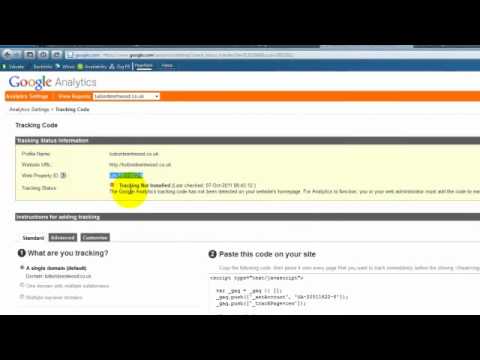
เคล็ดลับ
- Google อาจใช้เวลาถึง 24 ชั่วโมงก่อนที่จะเริ่มดึงสถิติเว็บไซต์ของคุณลงในฐานข้อมูล
- หากเว็บไซต์ของคุณใช้ระบบจัดการเนื้อหา เช่น WordPress หรือ Joomla มีปลั๊กอินที่ให้บริการฟรีซึ่งจะช่วยในการติดตั้งโค้ดติดตามของ Google Analytics ปลั๊กอินเหล่านี้จะสร้างและติดตั้งโค้ดให้คุณ ด้วยเหตุนี้ คุณจึงไม่ต้องกังวลกับการคัดลอกและวางโค้ดติดตามในตำแหน่งที่ถูกต้องในซอร์สโค้ดของเว็บไซต์ของคุณ
- การค้นหาโค้ดสำหรับ Google Analytics เป็นสิ่งที่คุณต้องทำเพื่อติดตั้งโค้ดบนเว็บไซต์ของคุณเท่านั้น โค้ดจะอยู่ที่นั่นเสมอ ดังนั้นหากมีบางอย่างเกิดขึ้นกับเว็บไซต์ของคุณ คุณสามารถติดตั้งโค้ดติดตามอีกครั้งได้
- ข้อมูลการวิเคราะห์และการติดตามเว็บไซต์ทั้งหมดจะแตกต่างกันเล็กน้อย เพื่อให้ทราบว่าเว็บไซต์ของคุณกำลังทำอะไรอยู่ คุณควรรับข้อมูลการวิเคราะห์จากแหล่งอื่นอย่างน้อยหนึ่งแหล่งและเปรียบเทียบทั้งสองแหล่ง ยาฮู! มีบริการวิเคราะห์เว็บไซต์ด้วย







